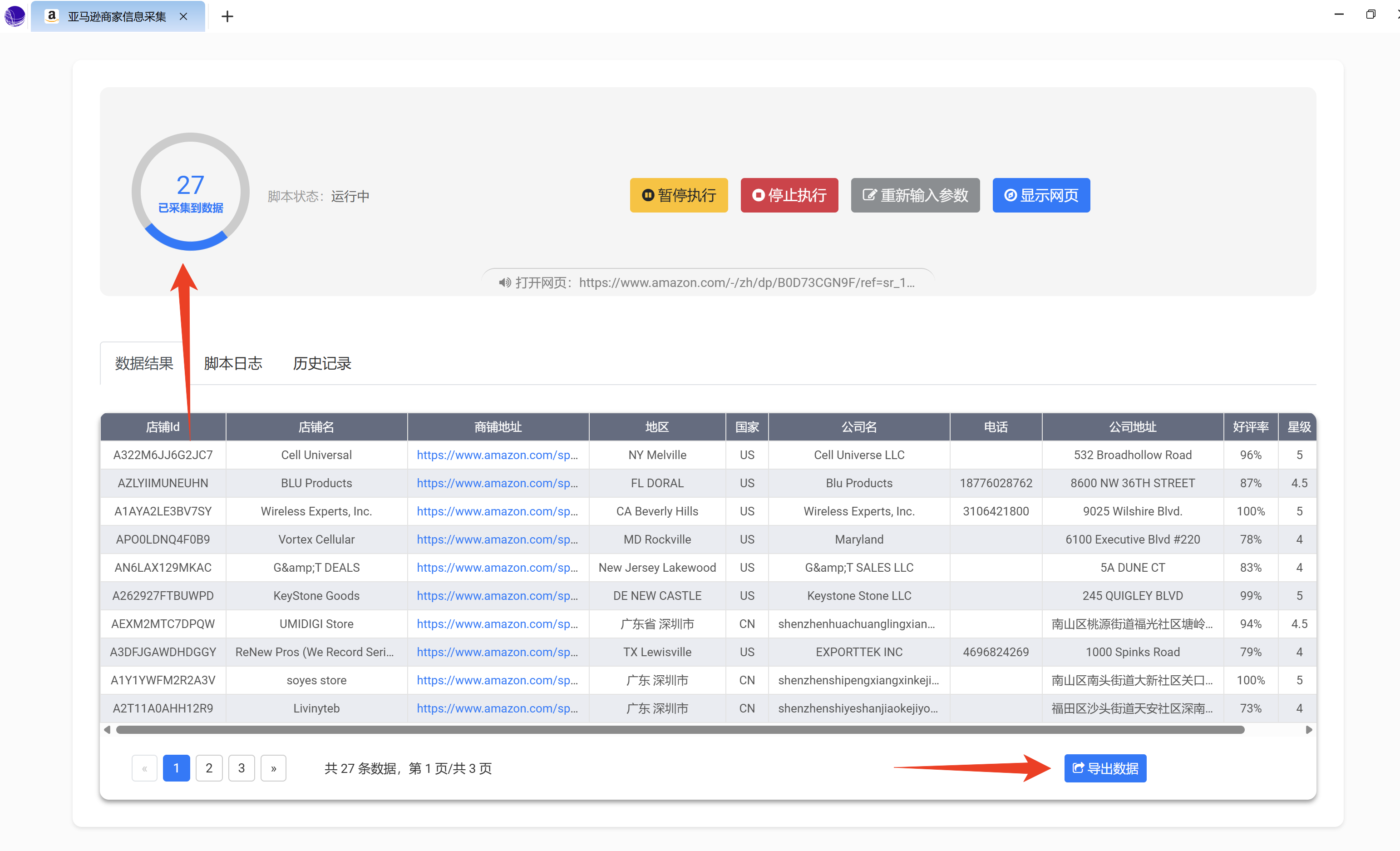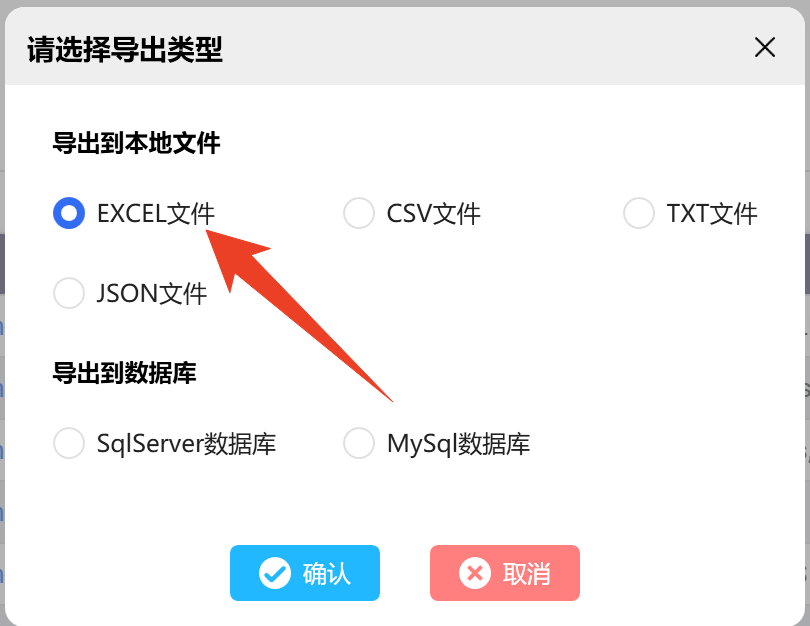亚马逊商家信息采集详细操作教程
一、前期准备
下载并安装明智脚本浏览器。
二、脚本选择与进入
1. 打开明智云脚本平台,在脚本应用列表页,浏览各类脚本,找到 “亚马逊商家信息采集” 脚本卡片(可通过搜索框输入关键词快速定位 ),点击进入脚本详情页 。
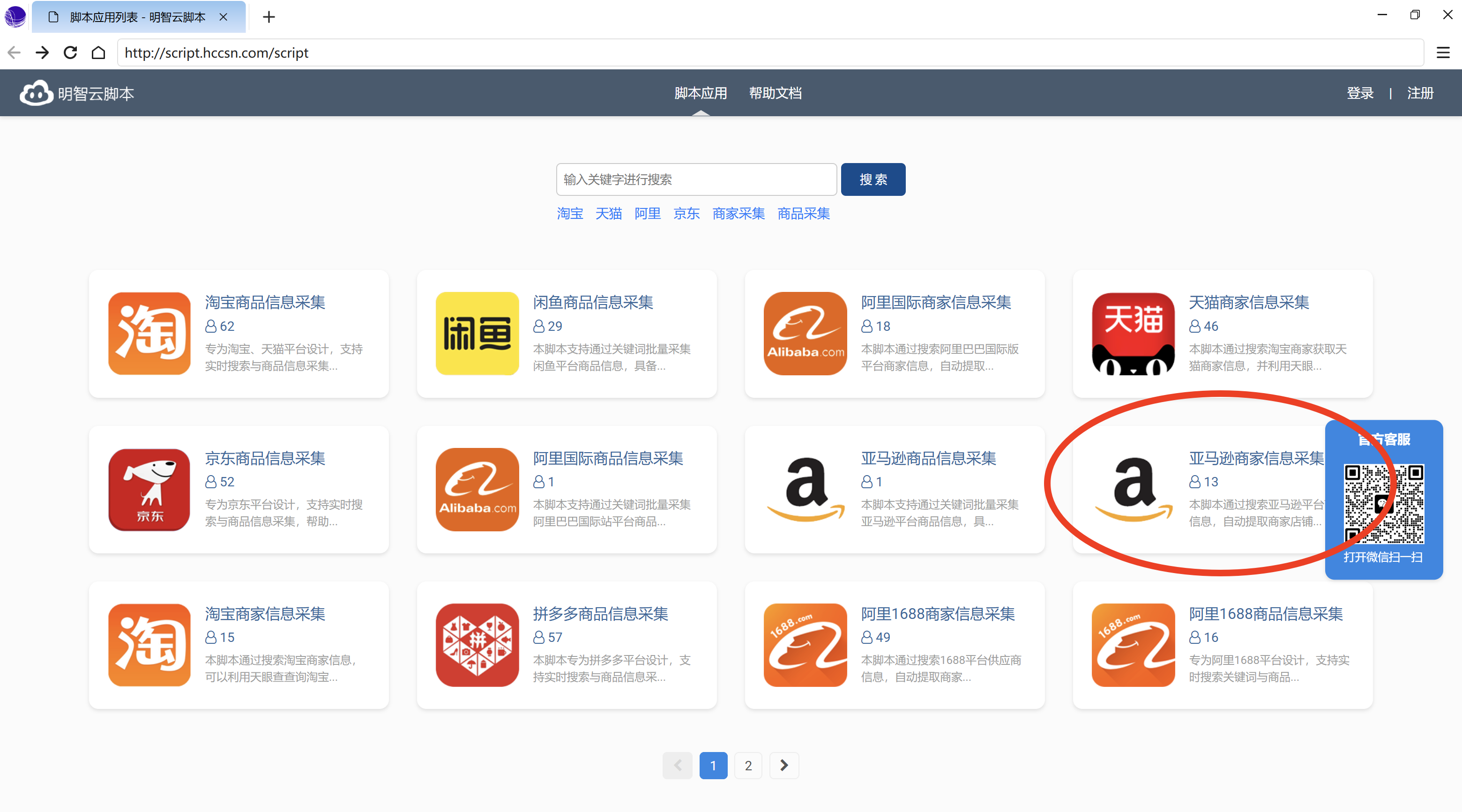
三、启动脚本
在 “亚马逊商家信息采集” 脚本详情页,查看脚本基本信息(如用户数、版本、更新时间等 ),确认无误后,点击醒目的 “开始使用脚本” 按钮,进入参数配置环节 。
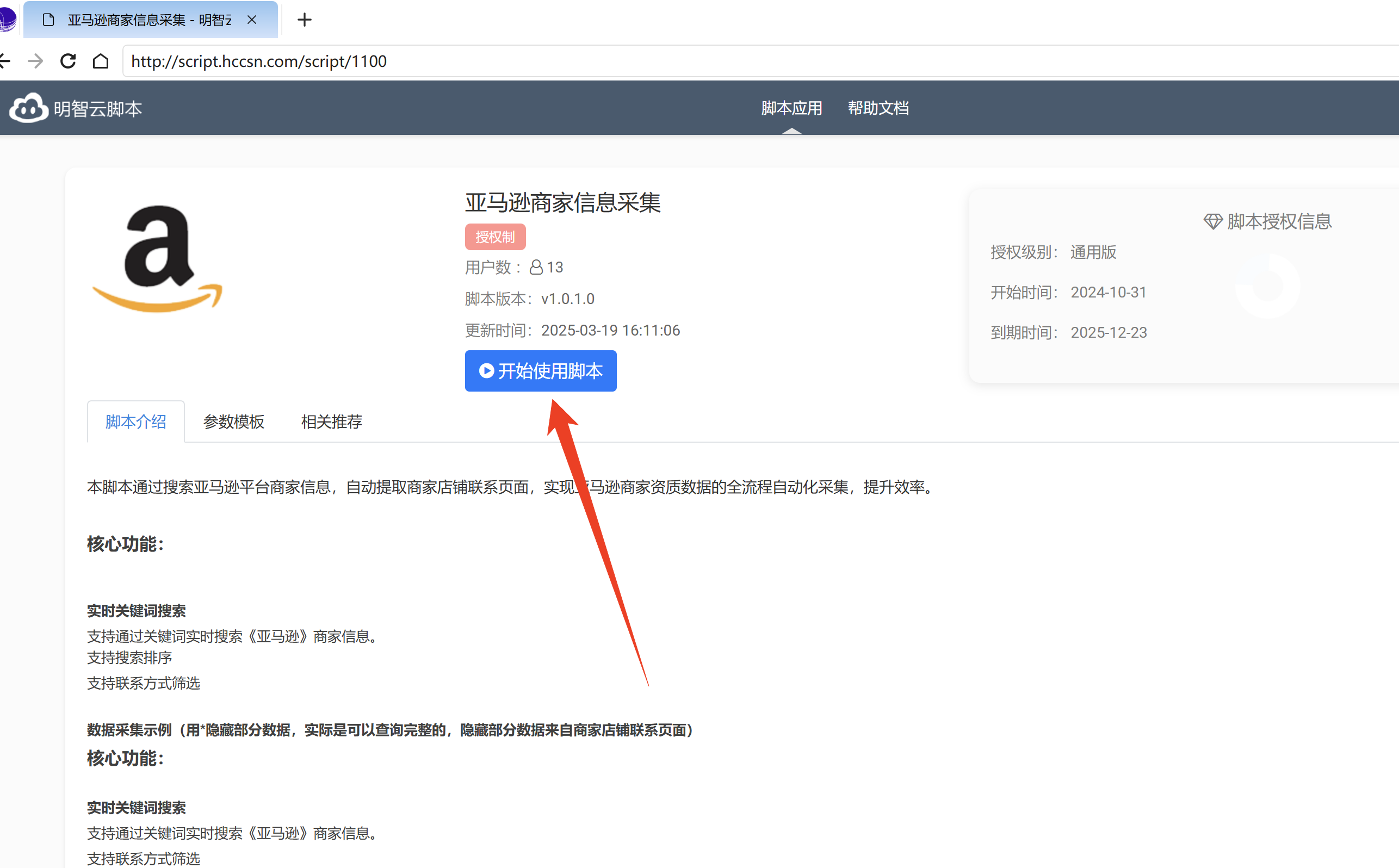
四、参数配置
1. 关键词设置:在 “关键词” 输入框,填入需搜索的亚马逊商家相关关键词,比如想采集手机相关商家,输入 “phone” ,这是精准定位目标商家的基础 。
2. 排序选择:点击 “排序” 下拉框,按需选 “综合”“销量” 等排序方式,影响采集结果呈现顺序,“综合” 排序能均衡展示各类商家信息 。
3. 联系方式筛选:打开 “筛选联系方式” 下拉,可选 “不限”“有电话” 等条件,按需过滤,若需直接联系商家,可筛选带电话的 。
4. 延时设置:在 “延时” 栏输入数值(单位毫秒 ),如填 1000,设置脚本执行过程中每次操作间隔,避免因操作过快被平台限制,保障采集稳定性 。
5. 查询分页:填写 “查询分页” 的起始与结束页码,如 1 至 50,设定采集覆盖的页面范围,控制采集数据量 。
6. 配置完,可点击 “保存为参数模板” ,方便后续相同需求直接调用;确认参数无误,点击 “开始执行” ,脚本启动采集流程 。
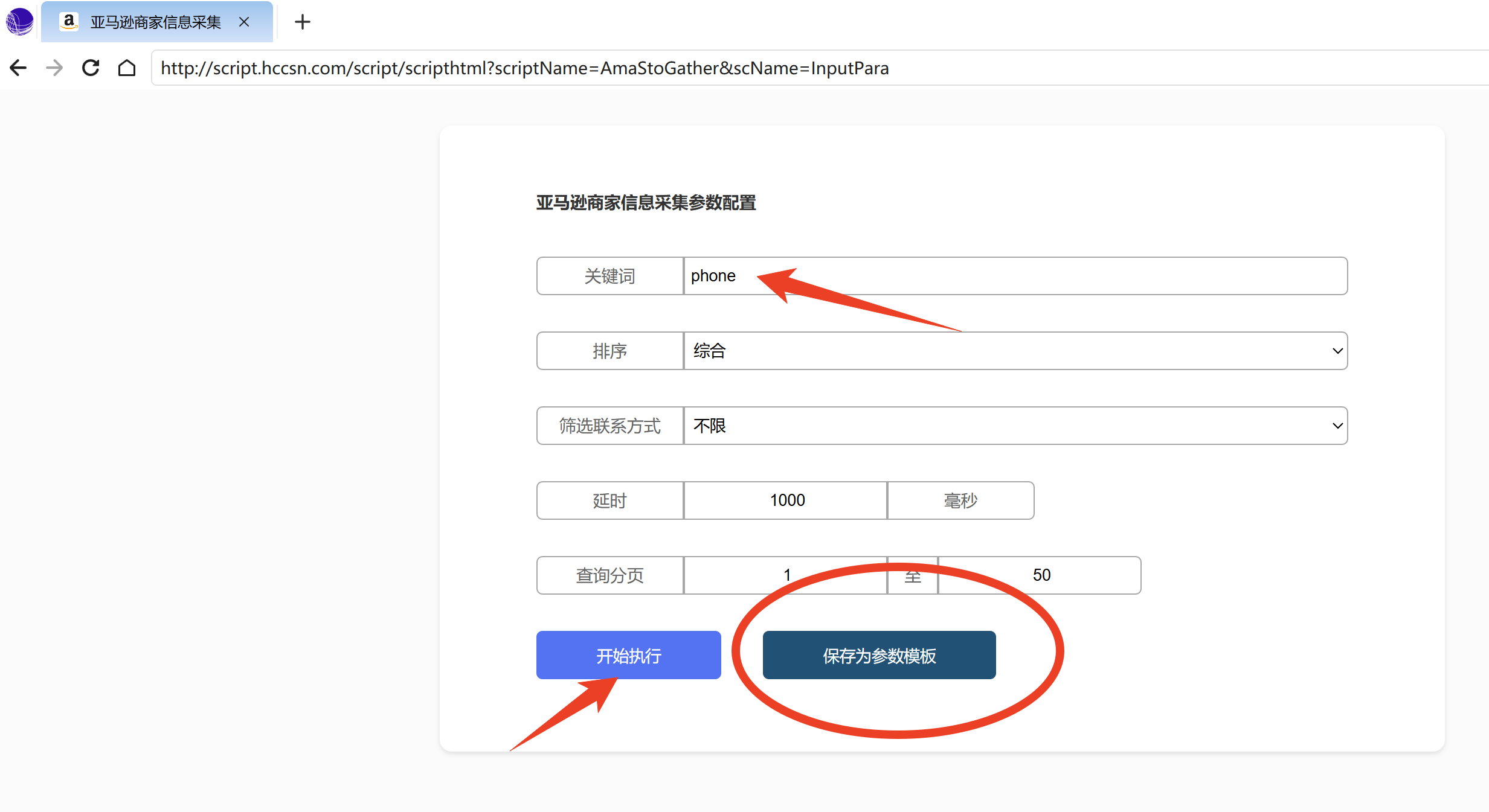
五、数据采集与导出
1. 采集监控:脚本运行时,页面显示采集进度(如 “已采集到 XX 条数据” )、脚本状态(运行中 / 暂停 / 停止 ),可通过 “暂停执行”“停止执行” 按钮,按需干预流程 。
2. 数据查看:切换到 “数据结果” 标签,浏览采集到的商家信息,包含店铺 ID、店名、地址、电话等详细内容,核对数据完整性 。
3. 数据导出:确认数据无误,点击 “导出数据” 按钮,弹出导出类型选择框 。选 “EXCEL 文件” 等本地文件格式,方便 Excel 打开编辑;也可选导出到数据库(如 SqlServer、MySql ),实现数据对接存储 。选好后点 “确认” ,完成数据导出,后续可基于导出文件 / 数据库,开展商家分析、业务拓展等工作 。